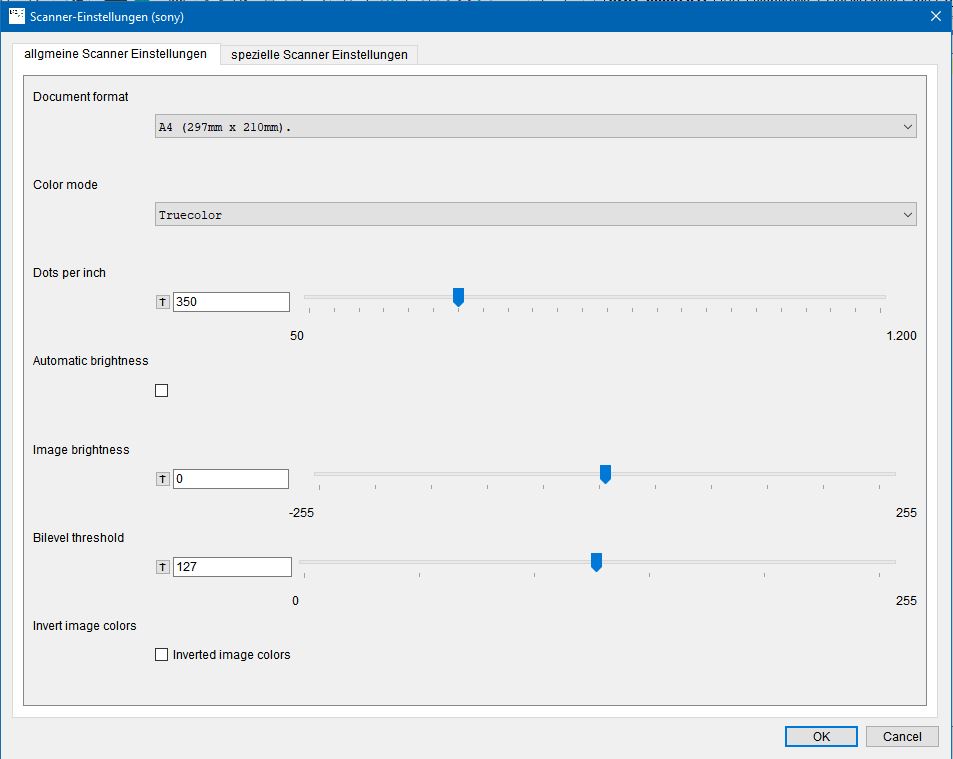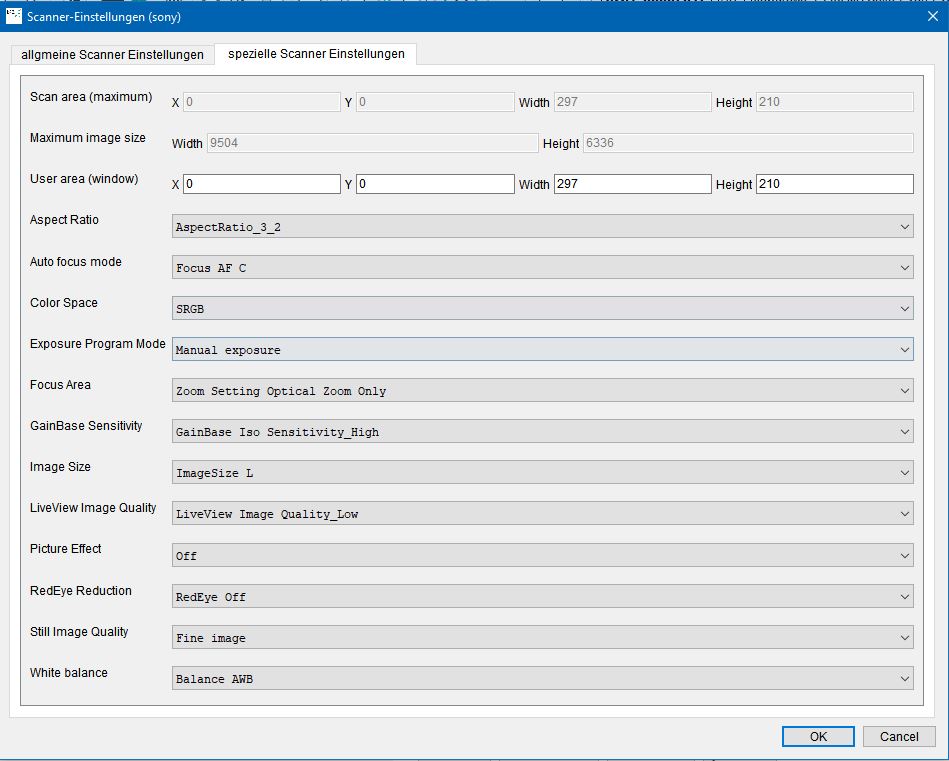3. BCS-2 Express Anwendung SonyKapitel hinzufügen
Wenn Sie alle Einstelllungen im BCS-2 Express Canfiqurator vorgenommen haben, starten Sie
bitte die BCS-2 Express Anwendung über das gestartet. „BCS-2 Express“-Icon
Drücken Sie nun den grünen Startbutton oder eine der Funktionstasten am Scanner (Graustufe
Schwarz/Weiß oder Farbe), um zur Scanoberfläche zu gelangen
3.1 Oberflächen-Layout anpassenAbschnitt hinzufügen
Die Anordnung der Toolbars kann individuell angepasst werden. Optimieren Sie die Anordnung
der Toolbars für Ihren Bildschirm, speichern Sie das Layout mit der Tastenkombination „Strg
(gedrückt halten) N9150*“. Es erscheint das Dialogfenster „Speichern der aktuellen
Konfiguration“, das Sie mit OK bestätigen müssen. Dieses Layout ist nun als Standard hinterlegt
und wird bei jedem neuen Auftrag wieder aufgerufen
3.2 Kamera-Einstellungen anpassenAbschnitt hinzufügen
Als Default-Werte sind 300dpi schwarz-weiß eingestellt. Wenn Sie andere Default-Werte
vergeben möchten, können Sie dies über die Auswahl der entsprechenden Funktionsbutton
vornehmen. Die Scannereinstellungen können über die Tastenkombination Strg (gedrückt halten) N9153 aufgerufen werden.
Es können alle verfügbaren Einstellungen wie Belichtungszeit, Änderung der Farbwerte usw. je
nach angeschlossener Kamera geändert werden. Um die neuen Einstellungen zu speichern, drücken Sie
die Tastenkombination Strg (gedrückt halten) N9151. Wenn Sie mit den neuen Einstellungen
nicht zufrieden sind, können Sie mit der Tastenkombination Strg (gedrückt halten) N9152 zum
Standard zurückkehren, sofern Sie die Anwendung nicht neu gestartet haben
Wenn Sie die Kamera an einem Kamerastativ oder Stativ montiert haben, können Sie den Fokus
und die Einstellungen des Objektivs im Live-View Modus (STRG+L) der Kamera (falls die von Ihnen
verwendete Kamera die Live-View Ansicht unterstützt) mit der Tastenkombination Strg ( gedrückt
halten) N9151 abspeichern. Schließen Sie das Fenster mit „OK“, wenn Sie fertig sind
BCS-2 Express ist nun fertig konfiguriert und bereit für die Nutzung.
Kamera-Einstellungen anpassen